ハイフネーションを設定するには
ページ設定
公開:2015/01/02 19:21:06
最終更新:2023/04/03 16:36:34
最終更新:2023/04/03 16:36:34
英文書で両端揃えの時に文字間隔を開きすぎないようにしたり、幅の狭い段組みで各行の長さを均等にしたりするには、[レイアウト]タブを開き、[テキストのレイアウト]グループの[ハイフネーション]ボタンをクリックしてハイフネーションの方法を指定します。
はじめに
Word では、行末の単語が長すぎて行に収まらない場合、その単語にハイフンを挿入して改行するのではなく、単語全体を次の行の先頭へ移動します。ただし、ハイフネーション機能を使ってハイフンを挿入すると、両端揃えに設定した文章内で英単語の間が開きすぎないようにしたり、幅の狭い段組みで各行の長さを均等にしたりできます。
以下のいずれかの方法でハイフネーションを使用できます。
ハイフネーション機能の動作
- 自動
- 文書内の必要箇所にハイフンが自動的に挿入
- 任意設定
- ハイフネーションが必要な文字列が検索され、任意指定のハイフンの挿入を確認するメッセージが表示
- 挿入を承認すると任意指定のハイフンが追加される
後から文書を編集したり改行位置を変更すると
- 自動
- 文書のハイフネーションが再実行
- 任意設定
- 変更後にも行末に位置する任意指定のハイフンのみが表示および印刷される
- 文書のハイフネーションは再実行されない
自動でハイフネーションを使用するには
- [レイアウト]タブを開き、[テキストのレイアウト]グループの[ハイフネーション]をクリックします。
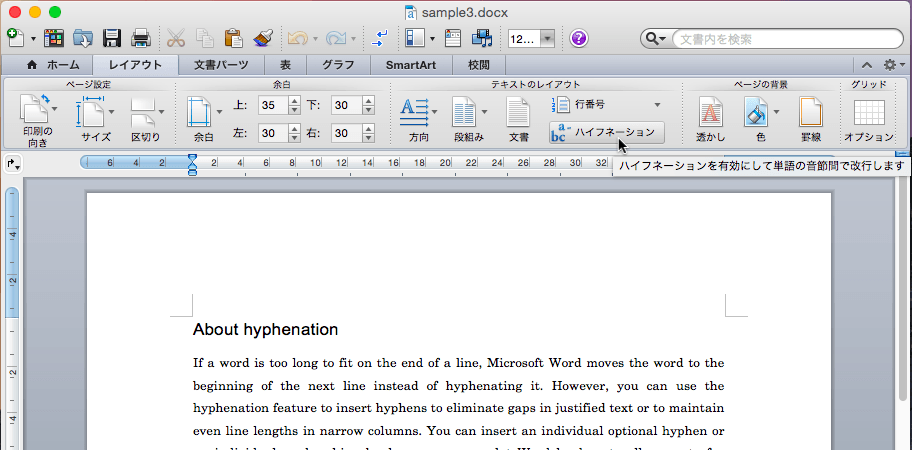
- [ハイフネーション]ダイアログボックスの[単語を自動的に区切る]にチェックを入れて[OK]ボタンをクリックします。
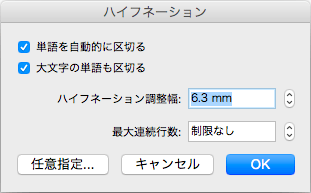
- 自動でハイフネーションが有効になりました。ハイフネーションが「なし」の場合
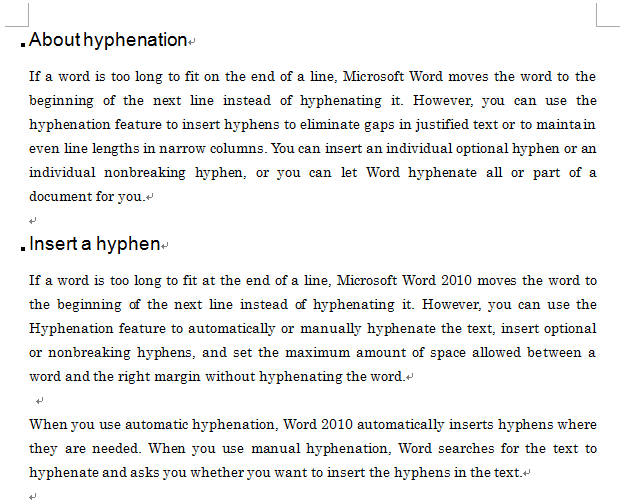
 ハイフネーションを「自動」にした場合
ハイフネーションを「自動」にした場合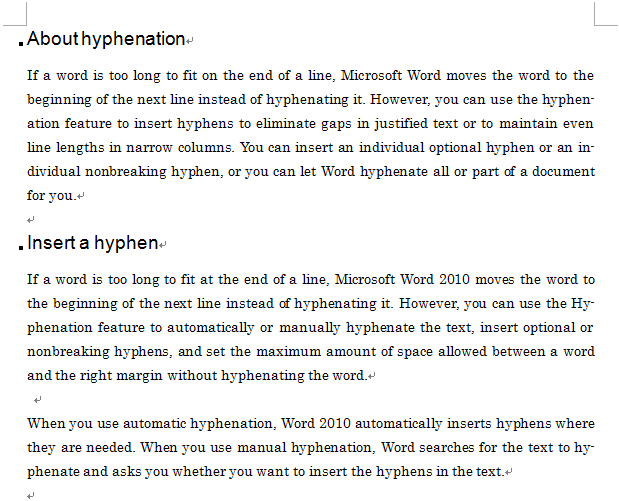
ハイフネーションを任意設定するには
- [レイアウト]タブを開き、[テキストのレイアウト]グループの[ハイフネーション]ボタンをクリックします。
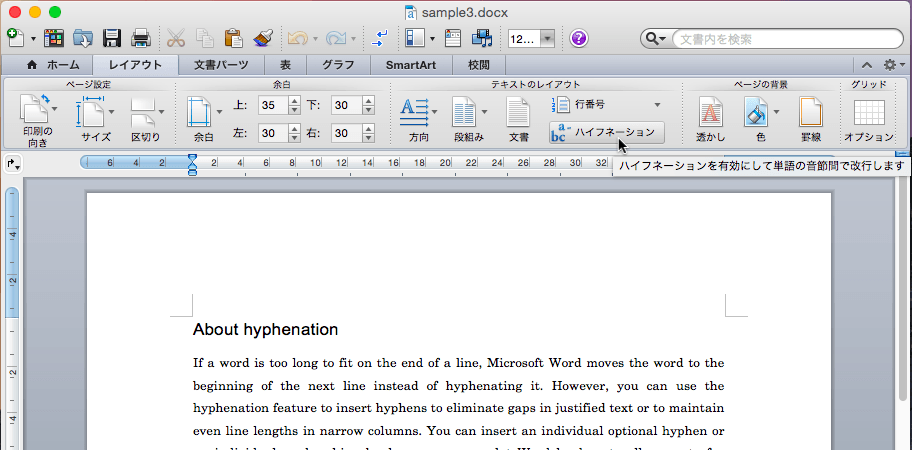
- [ハイフネーション]ダイアログボックスの[任意設定]ボタンをクリックします。
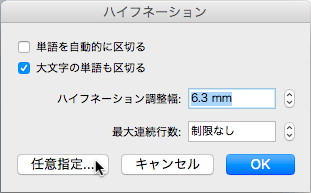
- [区切り位置の指定]ダイアログボックスが表示されるので、区切り位置を指定して[はい]ボタンでクリックしていきます。
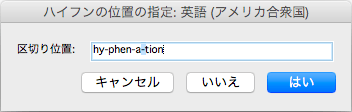
スポンサーリンク
次のセクション
INDEX

